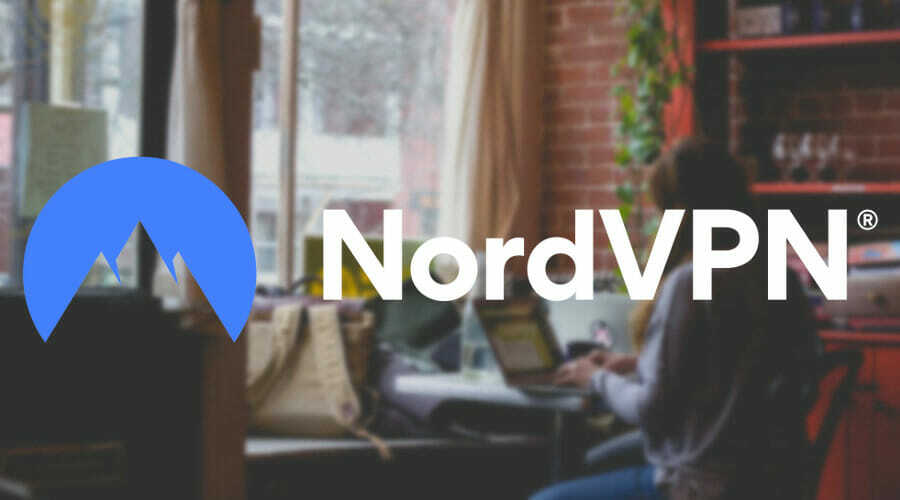- Ако искате да премахнете реклами от uTorrent, това ръководство ще ви даде цялата информация, от която се нуждаете.
- За да разрешите този проблем, ще искате да промените някои важни настройки.
- За по-подробни и лесни за следване ръководства разгледайте нашите обширни Център с инструкции.
- За да намерите повече корекции и решения на различни проблеми, помислете за маркиране на нашите подробни uTorrent раздел.
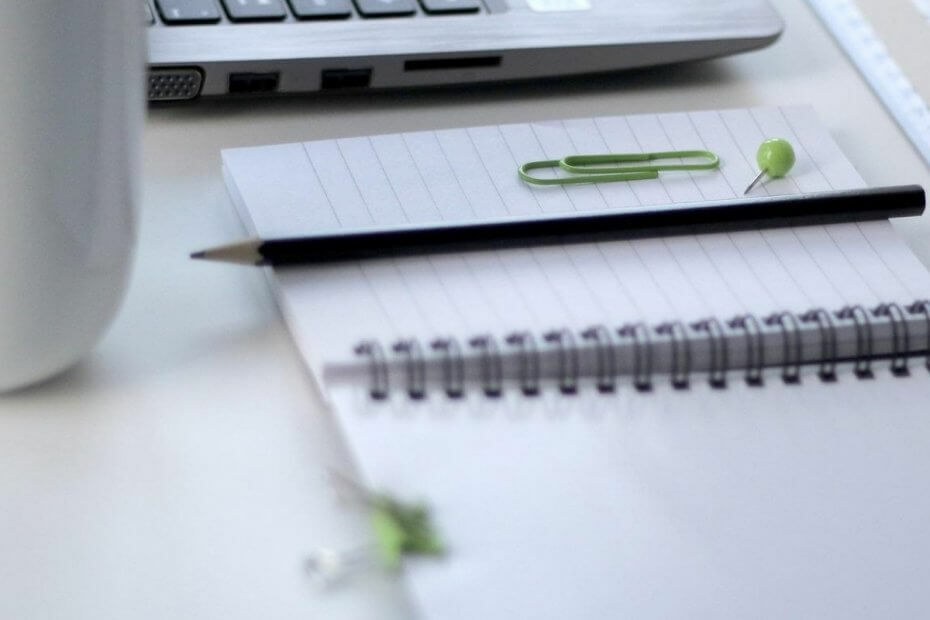
Този софтуер ще поддържа драйверите ви работещи, като по този начин ви предпазва от често срещани компютърни грешки и отказ на хардуер. Проверете всичките си драйвери сега в 3 лесни стъпки:
- Изтеглете DriverFix (проверен файл за изтегляне).
- Щракнете Започни сканиране за да намерите всички проблемни драйвери.
- Щракнете Актуализиране на драйвери за да получите нови версии и да избегнете неизправности в системата.
- DriverFix е изтеглен от 0 читатели този месец.
Торентът е вид споделяне на файлове между връстници, базиран на протокола BitTorrent. Той позволява разпространението на медийно съдържание с торент файлове, които потребителите могат да изтеглят от уебсайтове. Уви, през последните години торентът е осеян с правни спорове относно авторските права.
Такива спорове са довели до блокиране на торент уебсайтове в различни страни, но все пак можете да изтегляте торенти от блокирани източници с VPN софтуер инсталиран.
За да отворите торентирани файлове, ще ви е необходим клиентски софтуер BitTorrent. The uTorrent софтуер е сред най-добрите BitTorrent клиентски пакети. Има безплатна версия uTorrent, която включва реклами. Има и версия на uTorrent без реклами, която се продава на дребно на цена от 4,95 долара на година.
Има обаче начин да премахнете рекламите от безплатната програма uTorrent. И това е, което ще изследваме в днешното ръководство.
Как мога да премахна реклами от uTorrent?
1. Изтеглете и инсталирайте uTorrent
- Отвори Страница на Windows за uTorrent в браузър. Потребителите на Mac могат да отворят страница на Mac за uTorrent.
- Щракнете Изтеглете uTorrent Web за да запазите съветника за настройка.
- Отворете съветника за инсталиране на uTorrent и кликнете върху Следващия бутони.
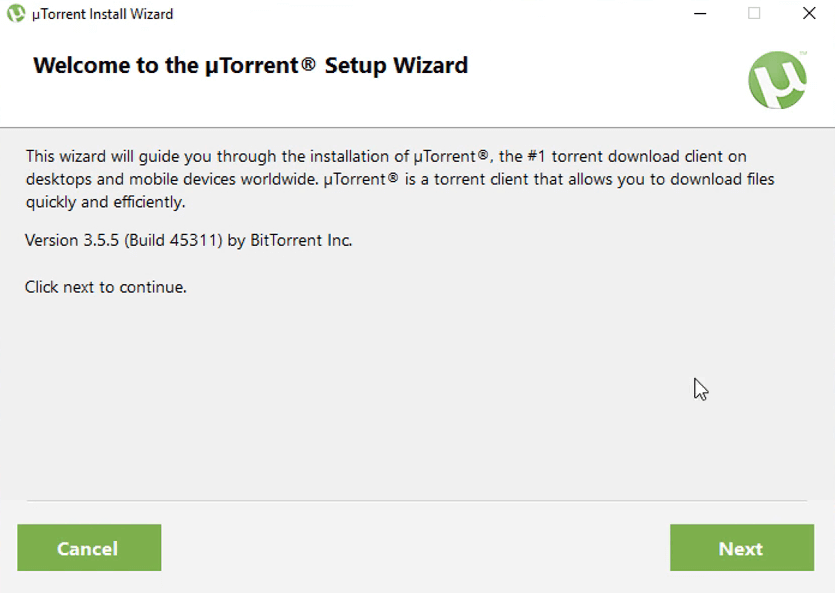
- Щракнете върху Съгласен бутон.
- Изберете Отклонение опции за отказ на допълнителни софтуерни предложения.
- Изберете Създаване на работен плотикони и Старт меню квадратчета за настройка на някои преки пътища за uTorrent.
- Натисни Следващия бутон.
- Ще се отворят допълнителни опции за конфигуриране. Изберете Добавете изключение за uTorrent в Защитна стена на Windows опция.
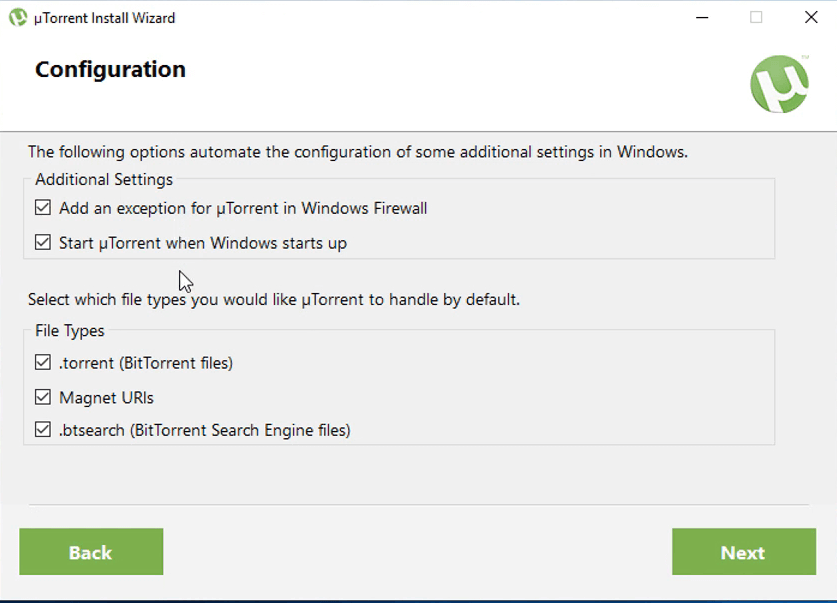
- Поставете отметки в квадратчетата „Типове файлове“.
- Натисни Следващия бутон за инсталиране.
- След това щракнете върху завършек бутон.
2. Регулирайте настройките на флага на uTorrent
- Отворете прозореца uTorrent, показан директно отдолу.
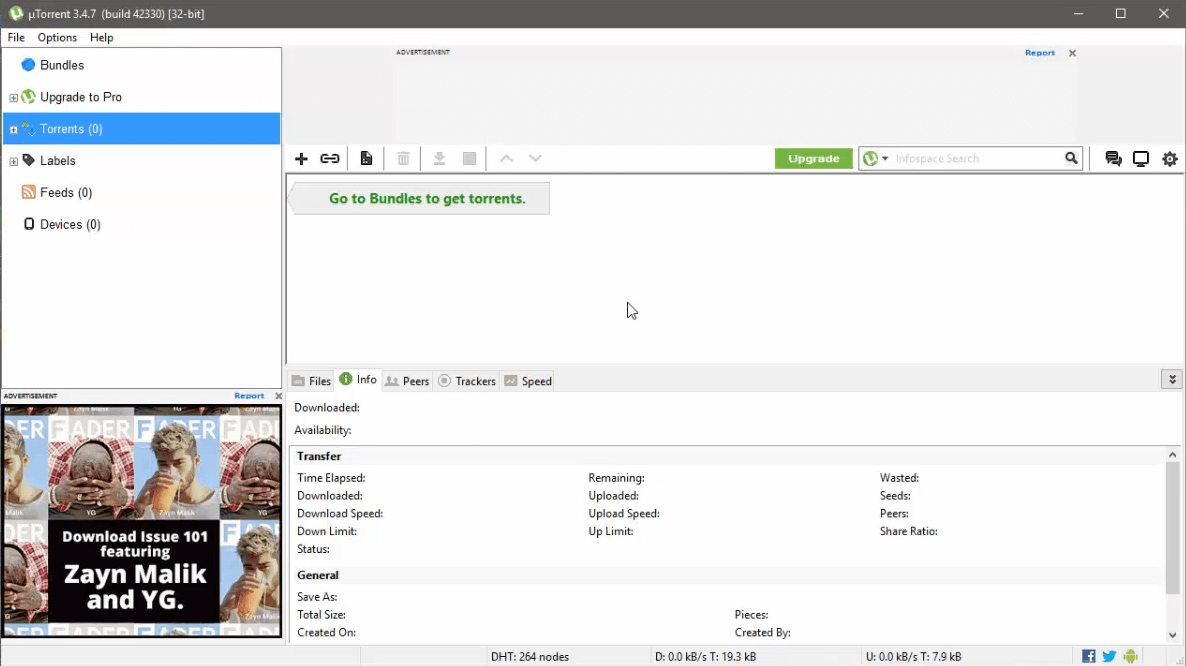
- Щракнете върху Настроики меню.
- Изберете Предпочитания за да отворите прозореца в моментната снимка директно отдолу.
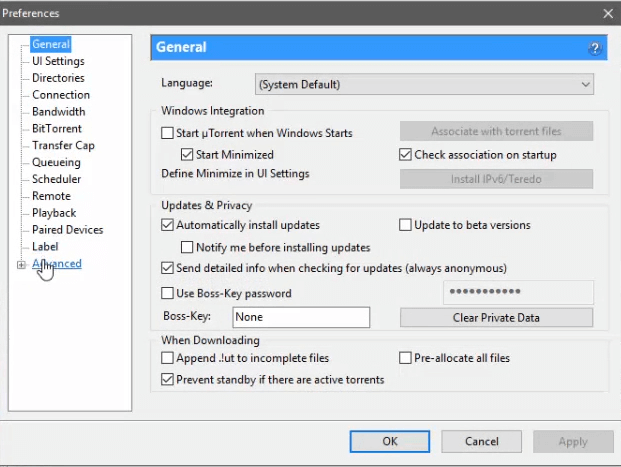
- Щракнете Разширено за да отворите списък с опции за флаг за uTorrent.
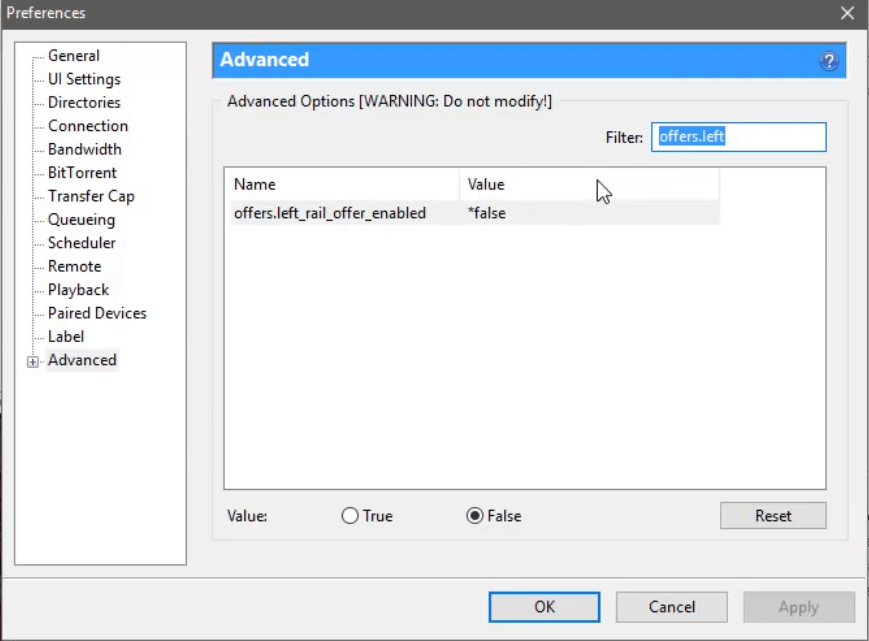
- След това ще трябва да намерите всеки от следните флагове, като ги въведете отделно в полето за търсене на филтър:
offers.left_rail_offer_enabled. offers.sponsored_torrent_offer_enabled. gui.show_plus_upsell. bt.enable_pulse. gui.show_notorrents_node. offers.content_offer_autoexec
- Изберете Невярно опции за всяка от горните настройки на флага.
- Изберете Приложи опция.
- Щракнете върху Добре за изход от прозореца Предпочитания.
- Щракнете върху х в горния десен ъгъл на прозореца uTorrent, за да го затворите.
- Щракнете с десния бутон върху иконата на системната област за uTorrent и изберете Изход.
- Щракнете върху Да бутон за потвърждение.
- След това рестартирайте uTorrent софтуер. Сега uTorrent няма да включва никакви реклами.
Така че, не е нужно да надграждате до версията uTorrent за $ 4,95, за да премахнете рекламите му. Тази версия обаче се предлага и с първокласна поддръжка и рационализиран торент, който не получавате в безплатната алтернатива.
За да надстроите до версията без реклами, щракнете Настроики > Вземете uTorrent в uTorrent; и изберете Надстройте до Без реклами опция.
Уведомете ни, ако намерите това ръководство за полезно, като използвате раздела за коментари по-долу.
често задавани въпроси
Най-добрата алтернатива на uTorrent е далеч Потоп. Той ви предоставя проста, но ефективна софтуерна опция, която няма реклами и работи перфектно без предварителна настройка.
За да ускорите вашия uTorrent, затворете всички приложения, които биха могли да използват вашата мрежа, намерете торент файлове, които разполагат с достатъчно сеялки и премахване на реклами от uTorrent.
За да деактивирате uTorrent, когато стартирате компютъра, деактивирайте въвеждането на софтуера от Започвам предпочитания настройки в Диспечер на задачите.